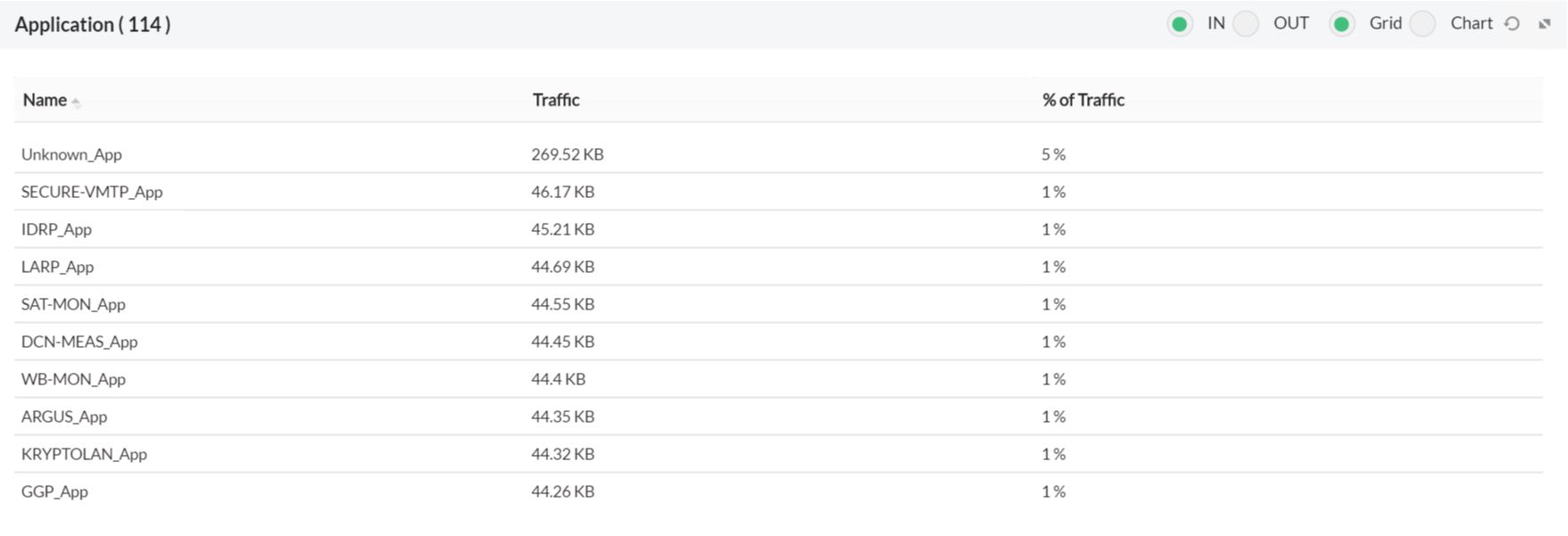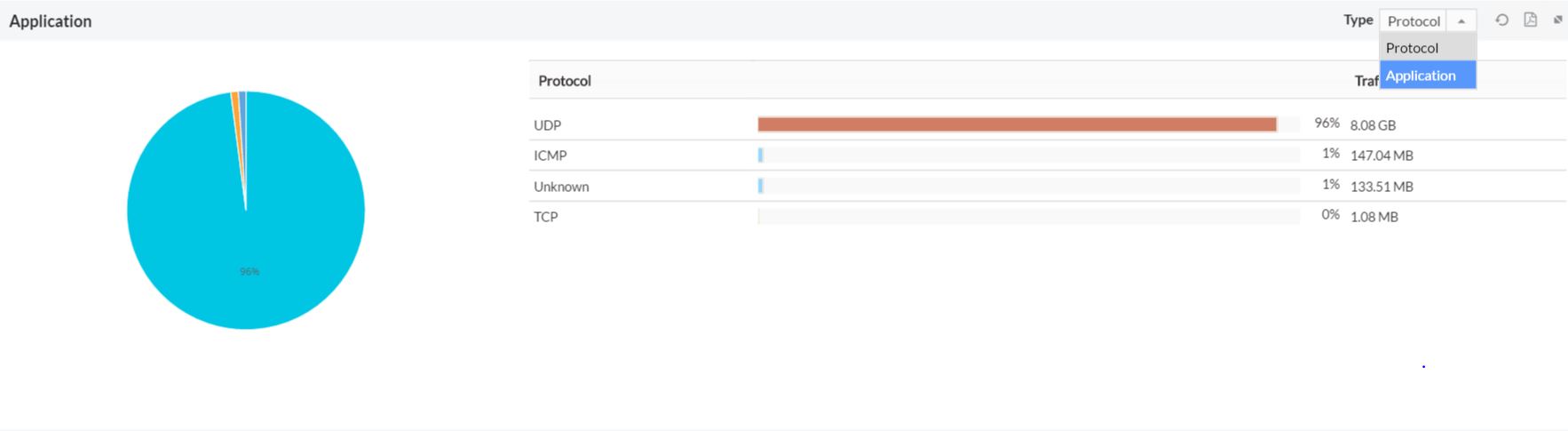应用
应用程序页签显示在选定时间内通过特定接口的所有应用。使用窗件上的单选按钮,选择In或Out,以分别显示所选接口的应用程序的流入或流出流量分布 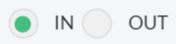
查看应用视图有两种方式。您可以单击窗件上的单选按钮来选择视图。 。
图表视图
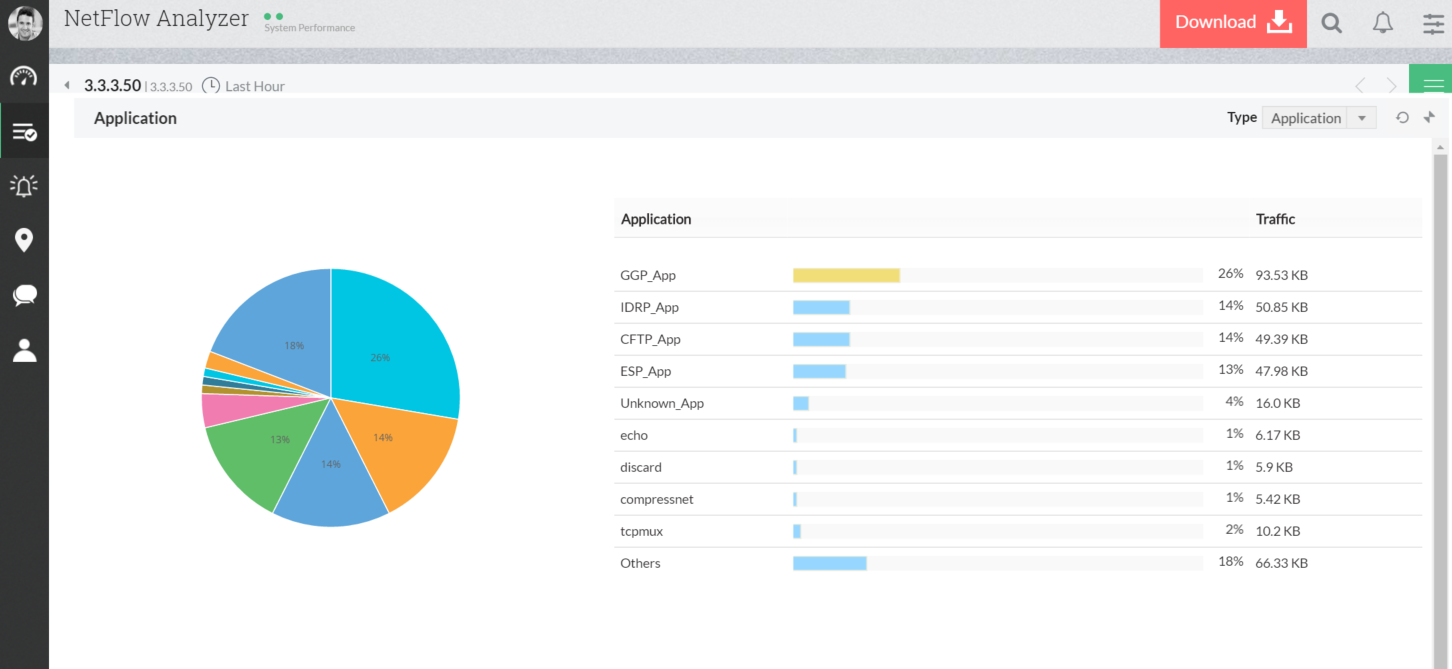
列表视图:
应用报表
报表显示流入和流出流量的应用程序分布。这个列表将应用程序根据使用的网络流量、容量和占用整体网络流量的百分比进行了排序。单击应用名称将突出显示流量的详细报表。
// 应用名称旁边的显示端口链接表示该应用未被NetFlow分析器标识。当您点击显示端口链接时,会有一个窗口打开显示这个应用的端口和协议详细信息。如果这是一个有效的应用,您可以把它添加到应用映射页面的应用列表中。( 此选项将在下一个版本中提供)
 | 只有在最近一个小时报表中,会在未知应用的旁边显示端口的链接。 |
点击某个应用的名称,查看在该应用中 产生流量最多的会话
您可以点击 图标以PDF的形式导出报表。
应用组
为便于查看此报表将应用进行分组显示,此功能使您能够将应用分组为单个实体。
创建应用组
若要创建应用组,请进入设置 -> NetFlow -> 组设置 -> 应用组
- 选择应用组
- 单击 "添加"创建一个新的应用组
- 设定一个组的名称,有关于组的描述,并选择您想要放到一起的应用。
- 单击 "保存" 去查看应用组
现在一个新的应用组已经创建好
添加子应用
"添加子应用" 选项允许在网站排行选项卡下添加子应用到应用列表中。通过此方法,您可以将名称添加到IP地址、IP范围或IP网络中,并将其与应用名称关联。这有助于识别已访问特定应用的IP网络、IP范围或IP地址。
查看主要协议
单击向下箭头并选择 协议 可以看到在设备的报表中所选设备的协议排行:
在 IN 和 OUT 之间进行选择,分别显示流入流量和流出流量的协议分布情况。
 | 此报表根据所使用的协议对流量进行排序。而 应用的流入/流出报表 基于应用进行了流量排序,即协议和端口的组合。
|
饼图显示了每种协议使用的带宽百分比。在这里您可以点击 图标将该饼图保存为PDF文件。
支持网络协议版本6(IPV6)
IP 版本 6 (IPv6) 是网络协议的新版本,作为IP版本4(IPv 4)的继承而设计的。IPv 6将IP地址大小从32位增加到128位,以支持更多级别的寻址层次结构。
NetFlow Analyzer现在支持IPV6. 您可以以IPv 6格式查看最近两个小时的原始数据记录。然而,为了满足大多数人的需求,我们只在原始数据级别提供对IPv 6格式的支持。收集的在最近两个小时内前十大应用程序、源和目的的原始数据可以以ipv 6格式查看。